圖片須配合下面文字敘述
什麼是excel?
是office中的一部分,幫助我們統計、收集、分析的工具
像例如:數據統合、漏斗圖、瀑布圖等
建議使用版本:
建議使用Excel 2016或2016版本以上
2013版本新增快速填充、分析面板功能
2016版本新增著色地圖、漏斗圖等圖表,還新增加IFS、MAXIF等函數
認識excel介面:
工作表編輯區:
像在一張白紙一樣,可以在這張白紙上隨意作畫,在這個區裡面,可以編輯資料
每一個格子都可以儲存資料、文本、數位叫『儲存格』
儲存格旁邊的橫豎交叉灰色的線叫『網格線』

而最左邊一格一格有標數字的叫『行號』,最上面有A、B、C等英文的叫『列標』,
就能從第個英文對上第幾個數字,找到需要的儲存格座標
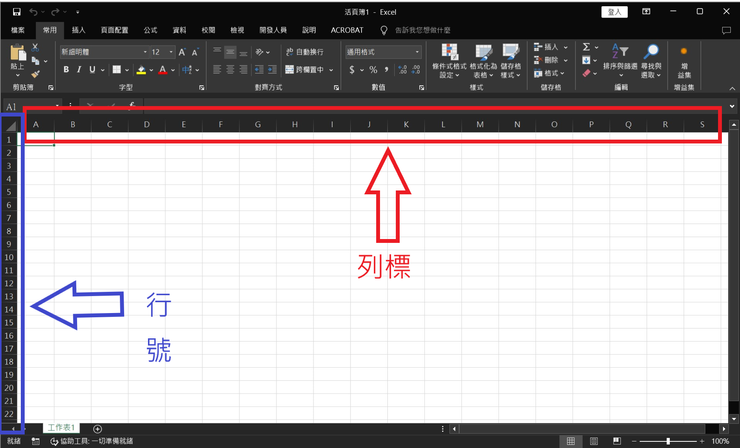
例如:需要找H8,就是列標H列,行號再找8,這樣就可以找到了

除了可以用找的以外,也可以看到左上角的小框
上面也寫著第幾列第幾行,我們叫它『名稱方塊』
當滑鼠點到哪一格名稱方塊就會顯示該格的位子

名稱方塊旁邊的長方形框框是『資料編輯列』
點擊資料編輯列可對儲存格編輯,就可以修改資料

如果資料很多筆,不能一次展示完,這種時候需要使用到右側和右下角的滾動條
右側是垂直滾動條,可向上、向下滾動(也可使用滑鼠滾動)右下方是水平滾動條,
可看右方更多資料

像如果在儲存格中打完資料,要換下一個儲存格時,可以直接按鍵盤上的『Tap』快
速到下一個儲存格,也可以使用鍵盤上的上、下、左、右方向鍵
活頁簿的儲存檔案格式:
Excel2003及以下所創建的版本儲存檔案為.xls
Excel2007及以上所創建的版本儲存檔案為.xlsx
如果2003的excel版本在其他電腦要打開2007版本,是無法打開
解決辦法是更改為.xlsx,在編輯就可以了
























